Power BI: Power BI es un software analítico desarrollado por Microsoft. BI significa inteligencia de negocios. Está disponible sólo para el sistema operativo Windows. Se lanzó por primera vez en 2011 y su lanzamiento estable fue en 2021. Se usa para una variedad de propósitos, como visualización de datos, extracción de datos, creación de gráficos y cuadros de datos disponibles, etc. También brinda capacidades avanzadas de almacenamiento de datos que incluyen limpieza de datos , preparación de datos, descubrimiento de datos, etc.
Instalación de Power BI en Windows:
Siga los pasos a continuación para instalar Power BI en Windows:
Paso 1: Visite el sitio web oficial en cualquier navegador web.
Paso 2: haga clic en la aplicación de escritorio Microsoft Power BI.
Paso 3: Se abrirá la siguiente página web, haga clic en el botón Descargar.
Paso 4: En la siguiente página web, elija la opción de configuración de acuerdo con la configuración de su sistema, tomemos la primera configuración, haga clic en el botón Siguiente. La descarga del archivo ejecutable comenzará en breve. Es un archivo grande de 361,7 MB que tardará unos minutos.
Paso 5: Ahora busque el archivo ejecutable en las descargas en su sistema y ejecútelo.
Paso 6: Solicitará confirmación para ejecutar el archivo en su sistema. Haga clic en Ejecutar.
Paso 7: Aparecerá la siguiente pantalla, seleccione el idioma y haga clic en Siguiente.
Paso 8: Solicitará confirmación para realizar cambios en su sistema. Haga clic en Sí.
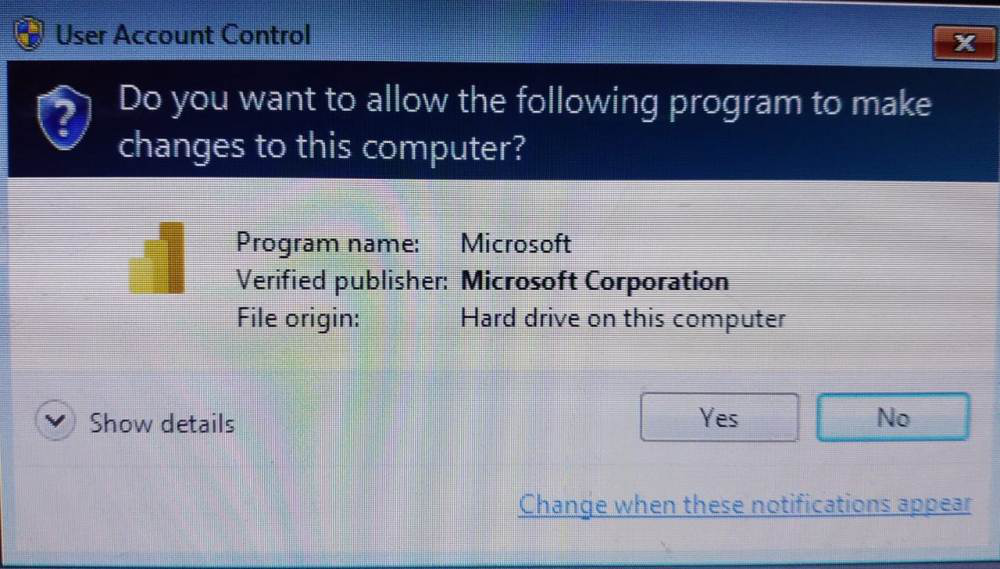
Paso 9: El sistema se preparará para la instalación.
Paso 10: Aparecerá la pantalla de configuración, haga clic en Siguiente.
Paso 11: La siguiente pantalla será del Acuerdo de licencia, marque la casilla Acepto los términos del Acuerdo de licencia y haga clic en Siguiente.
Paso 12: Elija la carpeta de destino y haga clic en Siguiente.
Paso 13: Aparecerá la última pantalla para hacer clic en el botón Instalar.
Paso 14: Después de este proceso de instalación se iniciará y apenas tomará un minuto para completar la instalación.
Paso 15: Haga clic en Finalizar para finalizar el proceso de instalación.
Paso 16: Power BI se instala correctamente en el sistema y se crea un icono en el escritorio.
Paso 17: Ejecute el software y vea la interfaz.
¡¡Felicidades!! En este punto, ha instalado correctamente Power BI en su sistema Windows.
Publicación traducida automáticamente
Artículo escrito por lastbitcoder y traducido por Barcelona Geeks. The original can be accessed here. Licence: CCBY-SA















